Introduction Le but premier du CoDir, ou Comité de direction est avant tout de mettre en musique la vision et la...

Pour simplifier le travail de planification de vos tâches, une visualisation graphique est un outil efficace qui permet au cerveau d’avoir à la fois une vue d’ensemble et une vue détaillée de ce qu’il y a à faire.
Planifier revient à répartir vos activités dans le temps en fonction de vos objectifs et de la durée des activités.
On a d’ailleurs souvent tendance à surcharger cette liste de tâches à faire en priorité. Et c’est précisément cette surcharge qui nous donne cette impression d’être constamment en retard.
La représentation graphique des tâches est un outil efficace pour s’affranchir de ce problème, en identifiant rapidement les points d’engorgement.
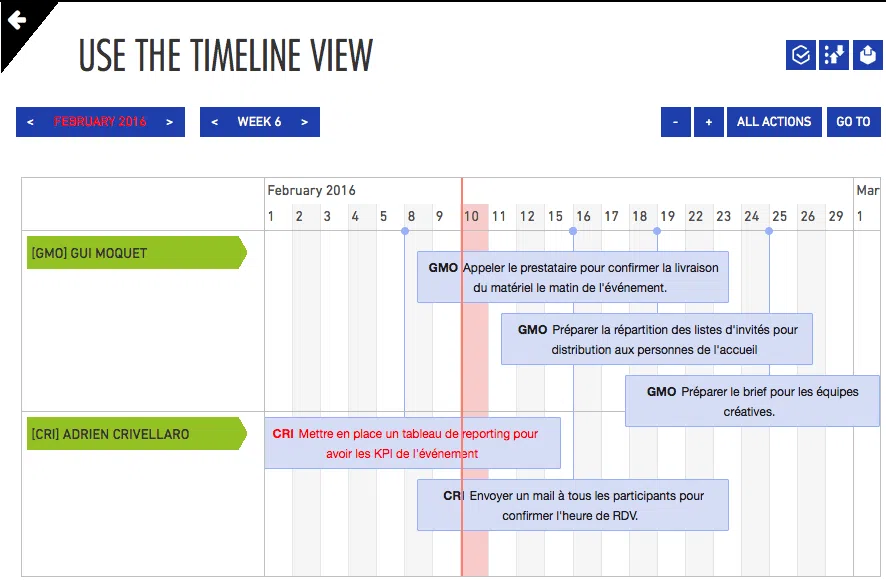
L’option Timeline de Beesy vous permet de visualiser simplement toutes les tâches planifiées d’un projet et leurs échéances. A chacune de ces tâches peuvent être liées des ressources et une date de fin.
Simple d’utilisation, pratique à mettre à jour, et facilement compréhensible des experts comme des néophytes, cette vision graphique de votre To-Do list vous permet d’identifier rapidement les journées ou ressources surchargées et d’évaluer les risques sur vos projets.
C’est un moyen efficace pour travailler sa To-Do list hebdomadaire et prendre des décisions rapidement.
La visualisation de vos données sous format d’une Timeline simplifiée est disponible dans les onglets :
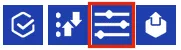
La visualisation de vos données en Timeline intègre par défaut les actions en cours et par sujets, mais vous pouvez paramétrer votre reporting avant de lancer votre visualisation Timeline avec :
Avec l’option Pro, la visualisation de vos données sous format d’une Timeline vous offre plusieurs options pour analyser vos plans d’actions :

Avec l’option Pro, vous pouvez gérer et modifier vos actions directement dans la visualisation de vos données sous format d’une Timeline.
Pour modifier les actions, il vous suffit de sélectionner une action en cliquant dessus et la Glisser / Déposer pour :
Impression : imprimer la visualisation Timeline de vos plans d’actions
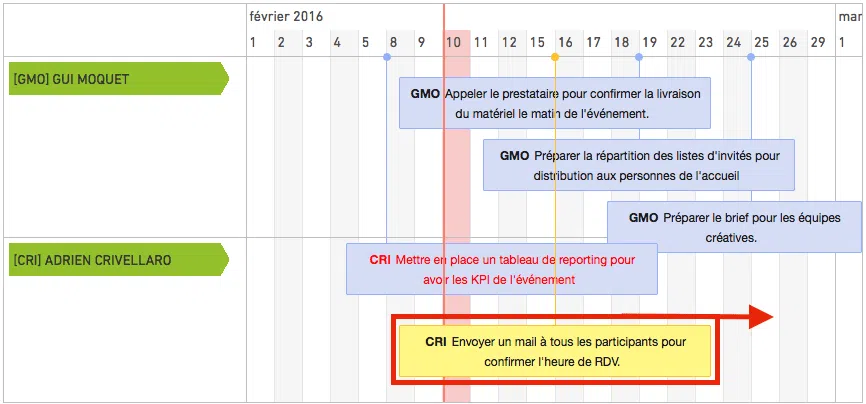
No matter your issue we have answers